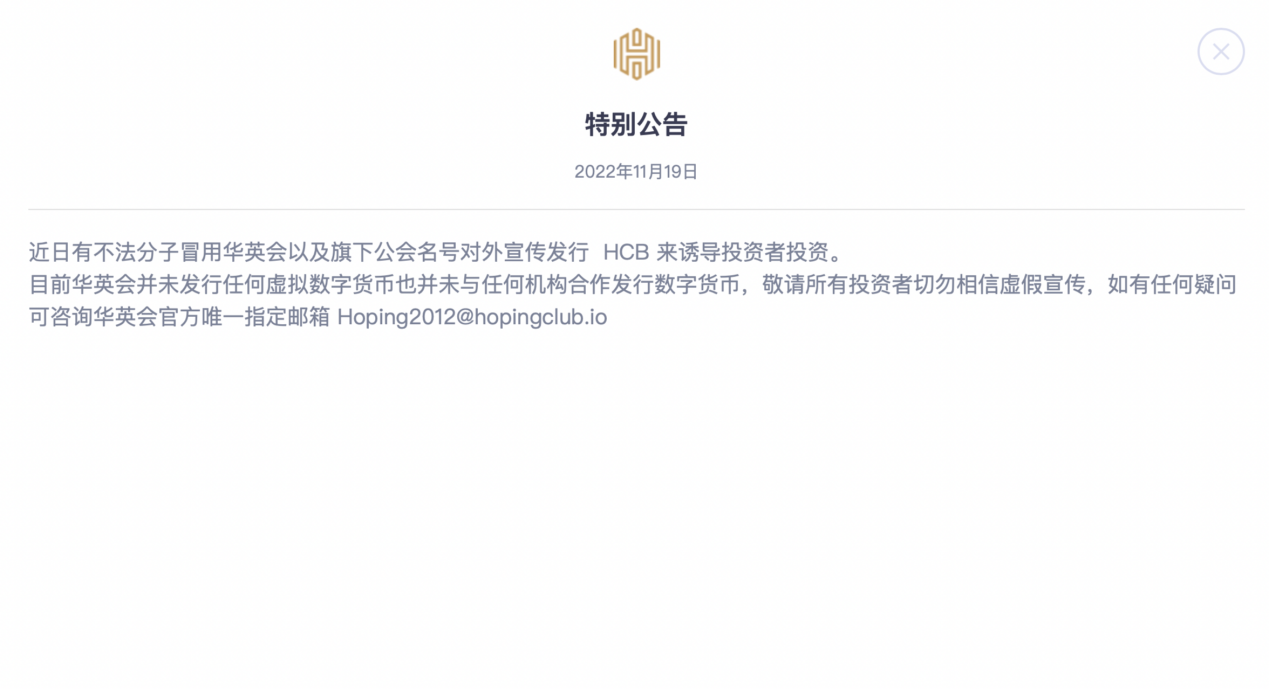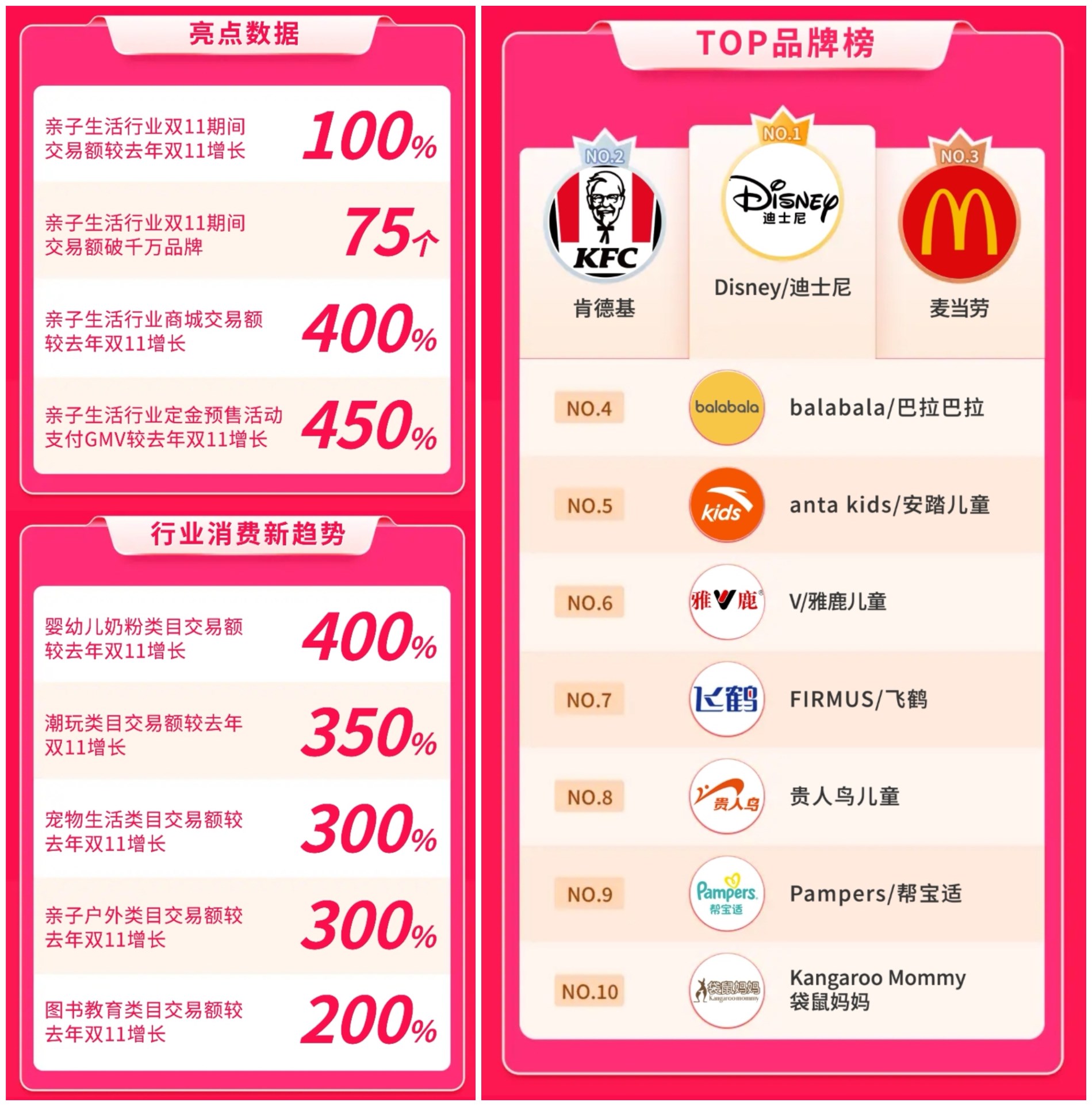第1步
首先打开【剪映】客户端,然后点击【开始创作】按钮,
第2步
添加一段视频,接着点击底部【剪辑】图标,
第3步
将要剪辑的部分拖动至白线处,再点击【分割】按钮,
第4步
将视频分割,最后点击要删除的部分,点击【删除】即可。

导入视频素材
进入到剪映的程序界面,在上方的本地素材栏里面导入你要进行剪辑的视频素材。
拖动进度条
将这个素材拖动到下方的编辑栏里面,鼠标左键拖动进度条。
点击分割工具
点击上方的分割工具,将你不需要的视频部分给分割出来。
点击删除
鼠标右键单击不需要的这一部分,在弹出的菜单里面点击删除。
点击文本选项卡
点击上方的文本选项卡,将里面新建文本的设置框拖动到下方的编辑栏里面。
输入文字
在右边的输入框里面可以输入你想要的文字,在下面可以设置文字颜色和样式。
点击导出
点击上方的导出按钮,设置好视频名称和导出路径后点击下方的导出就可以了。
在素材库找素材
如果没有视频素材,那么你可以直接在剪映的素材库里面找到需要的素材。
添加贴纸
将这个素材拖动到编辑栏里面,还可以在贴纸功能区里面添加你想要的贴纸。
点击导出按钮
制作完成后同样点击上方的导出按钮就可以了。